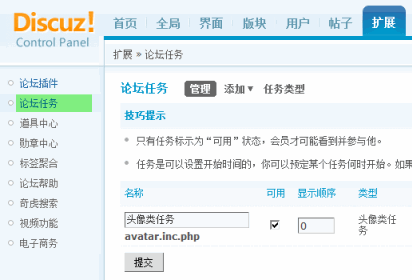每次微软公司推出新版本的操作系统后,很多朋友常常会下意识地将目光聚焦到新版本系统的特性和功能上,其实除了新特性和新功能外,我们还需要多关注一点系统运行的可靠性和性能,这对服务器系统来说尤其显得重要,毕竟要是没有一个高效稳定的系统平台,那么其他的特性和功能再好也都无法正常发挥出来。那么在微软新推出的Windows Server 2008系统中,关于该系统的运行可靠性方面,我们又该关注点什么呢?
查看系统运行可靠性
相信许多朋友都有这样的体会,与之前的Windows 9x系统相比,现在的Windows XP/Vista系统可靠性越来越高了。我们只要能够妥善处理好软件和硬件驱动的兼容性问题,就能有效降低Windows系统的故障发生机率;即使发生了系统故障,只要不是非常严重,系统的运行可靠性也不会受到明显影响。对于新出现的Windows Server 2008系统来说,我们究竟该怎样来全面了解它的运行可靠性呢,一旦遇到影响系统运行可靠性问题后,我们又该如何进行解决呢?
其实Windows Server 2008系统已经内置了系统运行可靠性监视功能,通过该功能我们可以非常方便地了解到服务器系统的可靠性情况。在服务器系统桌面中用鼠标右键单击“计算机”图标,从弹出的快捷菜单中选择“管理”命令,打开系统的服务器管理器窗口,在该窗口的左侧显示区域,用鼠标依次展开“诊断”/“可靠性和性能”/“监视工具”/“可靠性监视器”分支选项,在对应该选项的中间显示区域就是可靠性监视器界面,如图1所示。
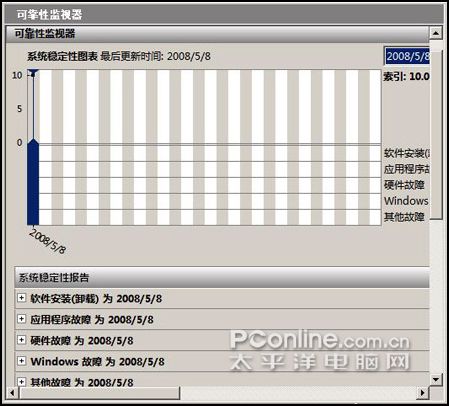
图1
我们发现该界面包含上、下两个显示区域,其中上面区域是系统稳定性图表,该图表是系统自动调用统计数据绘制生成的,下面区域显示的是系统自动统计出来的数据详细内容。从Windows Server 2008系统安装成功那一刻起,每过一天一夜的时间,系统就会对统计出来的数据内容进行一次自动更新,同时还会自动生成一个系统稳定性系数,通常系数数值位于0到10之间,数值越高就说明系统的可靠性越高,而且该系数数值会自动显示在上面区域的可靠性图表上。从图1所示的界面中,我们看到服务器系统会自动对Windows故障、硬件故障、应用程序故障、软件安装这几方面的内容进行可靠性统计。
当我们在图1界面中选中某一天的可靠性系数后,我们就会在系统可靠性报告区域看到对应这一天的详细统计数据,比方说这一天是否发生过Windows故障、是否存在硬件故障、应用程序在使用过程中是否发生过意外、有没有进行过软件安装操作或者卸载操作等等,依照这些统计结果,网络管理员就能在第一时间内采取措施保护服务器系统的安全,比方说可以及时升级硬件驱动程序,及时更新Windows系统补丁程序,或者将存在稳定性隐患的软件及时从系统中卸载掉。
利用Windows Server 2008系统的可靠性监视器工具,我们能够非常直观地看到服务器系统在每天的运行过程中发生了哪些故障,不过要查看当前状态下的系统可靠性时该如何进行呢?其实很简单,我们可以按照如下步骤来操作:
在服务器系统桌面中用鼠标右键单击“计算机”图标,从弹出的快捷菜单中选择“管理”命令,打开系统的服务器管理器窗口,在该窗口的左侧显示区域,用鼠标依次展开“诊断”/“可靠性和性能”选项,在对应该选项的中间显示区域我们就能清楚地看到服务器系统此刻的可靠性状态了(如图2所示)。从图2界面中我们看到,当前状态下的系统可靠性内容不但包含CPU和网络负荷情况,而且还包含硬盘和内存的工作状态,每一类报告信息都被系统自动集中归纳到一个子项目中了,用鼠标依次单击各个项目名称就能将它们展开,从而能够查看到各自项目下的详细信息了。

图2
小提示:除了可以查看本地服务器系统的运行可靠性外,我们还能利用可靠性监视器工具查看远程服务器的运行可靠性状态。在进行远程查看时,我们只要先打开本地服务器系统的“开始”菜单,从中选择“运行”命令,在弹出的系统运行对话框中输入字符串命令“perfmon”,单击回车键后,打开系统的可靠性和性能监视器工具窗口,单击该窗口菜单栏中的“操作”选项,从弹出的下拉菜单中选择“连接到另一台计算机”命令,在其后弹出的窗口中选中“远程计算机”选项,并输入远程服务器系统的主机名称或IP地址,再单击“确定”按钮,这样我们就能打开远程服务器系统的可靠性和性能监视器工具窗口了,在该窗口中我们就能按照上面的介绍来查看远程服务器系统的运行可靠性了。
使用查看结果排除故障
当我们从可靠性监视器报告的结果中看到服务器系统中某些故障频繁发生时,我们可以先通过该工具提供的各种数据分析来决定采取合适的措施进行故障排除,以便提高服务器系统的运行可靠性。不过很多时候,我们虽然知道了服务器系统中存在导致系统运行不稳定的故障因素,但是就是不知道如何来排除该故障因素时,我们不妨尝试使用服务器系统提供的问题报告和解决方案功能,利用该功能我们可以通过匿名方式将自己遇到的故障问题发送给微软公司,微软公司收到我们的报告信息后就会及时加以分析,并且会将分析结果适时反馈给我们普通用户的。
比方说,要是我们手头没有某个硬件的服务器版驱动程序,无法将该硬件安装到服务器系统中时,我们就可以利用问题报告和解决方案功能来将该问题记录下来,然后通过匿名方式发送给微软公司。倘若微软公司能够提供有效的应对方案,那么我们很快就能收到该问题的解决答案,从微软公司反馈给我们的结果中我们说不定还能找到目标硬件的服务器版驱动程序。要是运行在服务器系统中的某个应用软件频繁与系统存在兼容性冲突问题时,在将这个问题及时报告给微软公司后,我们日后可能会得到微软公司发来的解决方案,比方说到微软公司或软件开发商那里下载安装特定的补丁程序,或者修改服务器系统的一些参数设置,这样就能避免系统日后继续发生兼容性方面的问题了。
要想利用问题报告和解决方案功能时,我们可以在Windows Server 2008系统桌面中依次单击“开始”/“设置”/“控制面板”命令,在弹出的系统控制面板窗口中,用鼠标双击其中的“问题报告和解决方案”图标,打开如图3所示的窗口;要是服务器系统中存在新的故障问题还没有向微软公司报告时,那我们可以单击图3界面左侧显示区域的“查看问题以检查”选项,要是之前报告的故障已经有了合适的解决方案时,那么在图3界面右侧显示区域的“要安装的解决方案”以及“有关其他问题的信息”下面就可能显示对应的信息了,此时我们只要根据这里的信息提示来排除故障问题就可以了。
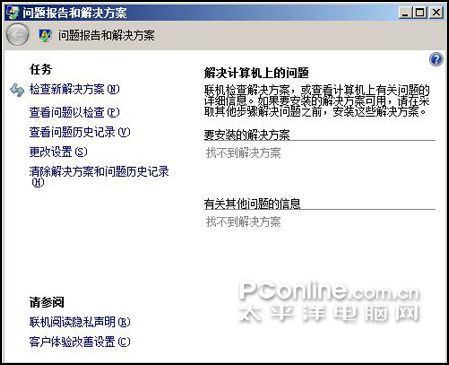
图3
只是需要提醒大家注意的是,Windows Server 2008系统中的问题报告和解决方案功能虽然完全是匿名使用的,不过要是我们不将服务器系统存在的故障主动报告给微软公司时,那么服务器系统不会自动把故障信息提交给微软公司,我们也不会得到微软公司主动给我们送来的问题答复,而且微软公司声称整个故障信息报告的过程不会涉及到本地服务器系统中的任何个人隐私信息或其他核心设置信息。我们建议各位在遇到自己无法解决的服务器运行故障时,可以考虑使用该系统的问题报告和解决方案功能,因为在很多时间这个功能确实能够给我们解决一些麻烦的故障,特别是由服务器系统自身软件引起的故障。

 微信扫一扫打赏
微信扫一扫打赏
 支付宝扫一扫打赏
支付宝扫一扫打赏